- Registrado
- 23/7/21
- Mensajes
- 7.541
- Nivel reaccion
- 2.730
- Puntos
- 113
- Ubicación
- Madrid
- Moto
- Kymco SuperDink

Seguro que en tu casa hay una Smart TV o incluso varias pero no siempre podemos tener una en la habitación que nos interesa. Por ejemplo, vives con tus padres o con compañeros y compañeras de piso y quieres ver series y películas en tu habitación y no compartir televisión en el salón. Si ya tienes un monitor de ordenador y quieres ahorrar espacio no compensa tener un monitor y una Smart TV por separado y hay una solución para ello: convertir un monitor en una tele inteligente.
Aunque casi todos los servicios de series y películas en streaming tienen su versión web para que veamos lo que queramos (Netflix, HBO Max, Amazon Prime Video o canales concretos como Antena 3 o La Sexta a través de Atresplayer) puede que quieras tener una Smart TV con todas sus funciones. Aplicaciones de los diferentes canales, plataformas de streaming y mucho más. Y hay dispositivos que lo permiten.
Dispositivos con Android TV y sticks
Podemos usar dispositivos que se conectan a un puerto HDMI o USB y que nos permiten acceder a una interfaz similar a la de la Smart TV. Pero debemos tener en cuenta una cosa: no podemos hacerlo desde un ordenador portátil sino que este truco o esta opción está pensada para el monitor. En el caso del portátil o la tarjeta gráfica, el puerto HDMI es un puerto de salida como también lo es el del aparato o stick con Android TV o Google TV así que no funcionará. Debes enchufarlo directamente a tu monitor pero no a tu ordenador como tal.
Amazon Fire TV
Amazon cuenta con varios dispositivos en su gama Amazon Fire TV. Desde el stick más básico, el modelo fire TV Stick Lite, hasta otros como el Amazon Fire TV Cube que incorpora un altavoz inteligente además de enviar contenidos al televisor. Una opción recomendable es el Amazon Fire Tv Stick 4K Max siempre y cuando tu monitor sea compatible. Nos ofrece calidad 4K para ver series y películas de forma nítida y nos ofrece también compatibilidad con WiFi 6. El mando tiene control por voz con Alexa y botones de acceso directo para aplicaciones como Disney, Amazon Prime Video o Netflix. Además, tiene controles para el televisor: tenemos control del directo y podemos pausar, cambiar de canal, subir el volumen o silenciar.
Amazon Fire TV Stick








Cómpralo en

EUR
64,99
Una de la ventajas que ofrece el Amazon Fire TV es que no solo cuenta con posibilidad de ver contenidos a través de las aplicaciones sino que puedes convertir un monitor en una Smart TV con los canales en directo de Amazon en la sección “En directo” que permite ver contenidos a través de Internet y que nos da acceso a canales como La 1, La 2, teledeporte, Antena 3 y otras.
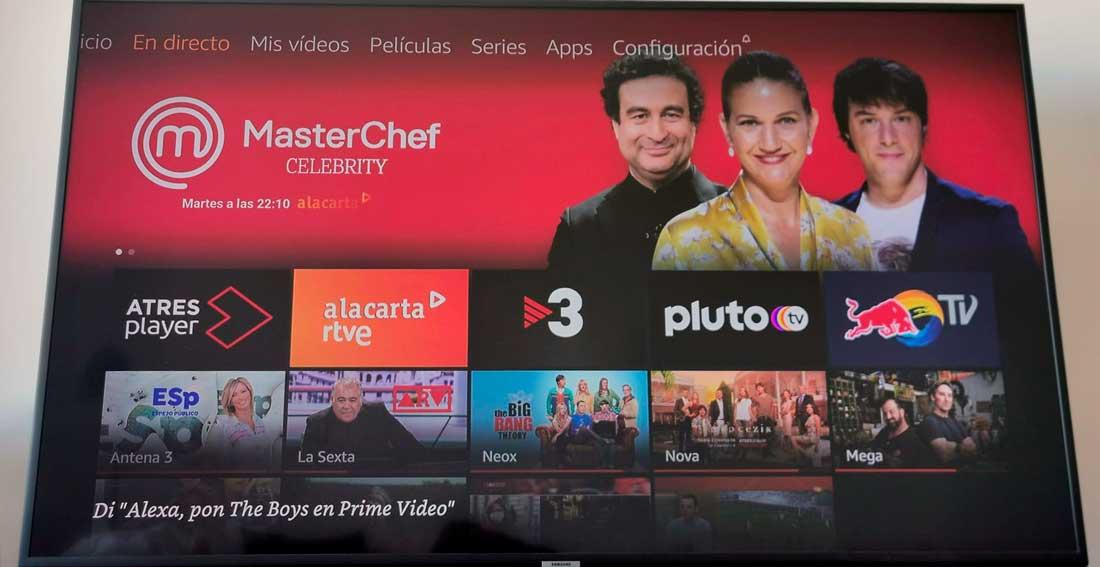
Chromecast con Google TV
El Google Chromecast con Google TV es otra de las mejores opciones de la actualidad con un precio que ronda los 70 euros y con resolución de hasta 4K con HDR siempre y cuando tu monitor sea compatible. La gran ventaja frente a tener una Smart TV convencional es que la interfaz principal de Google nos recomienda contenidos basados en lo que hemos visto, en las diferentes cuentas y perfiles que tenemos abiertas. Puedes ver recomendaciones o puedes ver “seguir viendo” dfesde la pantalla principal sin necesidad de abrir Netflix, Amazon Prime Video o los demás.
Otra gran ventaja es que puedes buscar de forma global en todos tus servicios: puedes usar incluso el control por voz para decir OK Google y que te muestre todas las películas que hay de tu actor favorito en todas las plataformas que tienes iniciadas. O puedes buscar un título específico, un género concreto, etc.
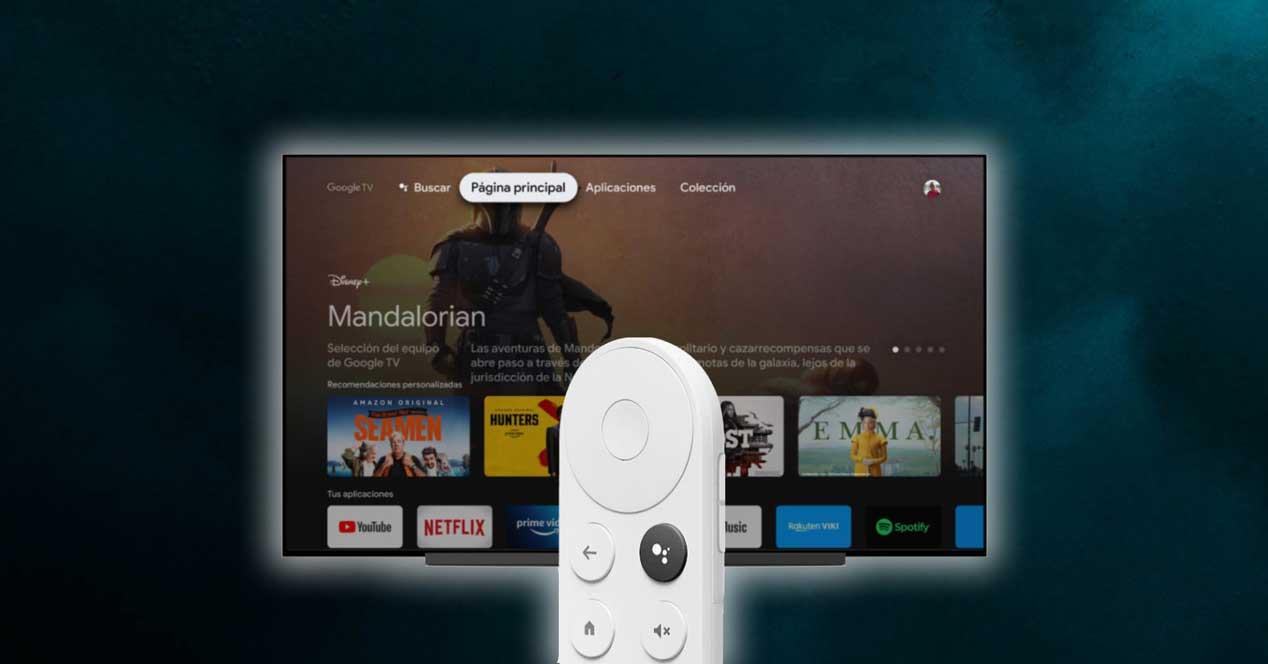
Xiaomi MI Stick
Entre los más populares también está el stick de Xiaomi. Un stick de menos de 30 gramos que funciona con AndroidTV y que se conecta al puerto HDMI de la televisión o, en este caso, de tu monitor o tu proyector. Es pequeño, compacto, apenas ocupa espacio e incluye un mando con control por voz con Google Assistant o con acceso directo a apps como Netflix o Amazon Prime video. Funciona con Android TV y nos permite descargar tantas aplicaciones como queramos: Netflix, HBO Max, Twitch, Disney Plus, Amazon Prime Video u otras como Twitch o Spotify.
Es compatible con DTS y con Dolby Audio para sonido envolvente y ofrece reproducción de alta velocidad en HD. Además, tiene Smart Cast que permite que enviemos vídeos desde el teléfono o la tablet para ver en el monitor en grande.
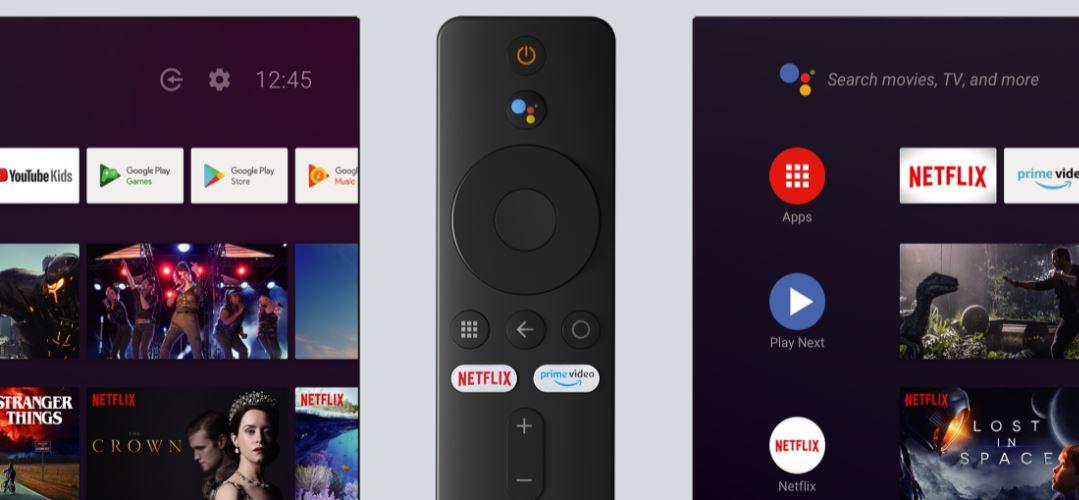
Xiaomi Mi Box S
Además, Xiaomi también tiene su reproductor multimedia clásico: el Mi Box S, reproductor streaming en 4K con Ultra HD y con Chromecast integrado y asistente de Google. Ronda los 60 euros y funciona con Android. Simplemente debes conectar el cable HDMI a tu ordenador y cuenta con conexión WiFi y con conexión Bluetooth.
A diferencia del anterior, no es un stick sino algo más grande por lo que puede resultar un poco más molesto. El mando también funciona con el Asistente de Google por lo que podemos pedirle la película que queramos, decirle que suba el volumen o incluso que controle el resto de elementos inteligentes de nuestra habitación.
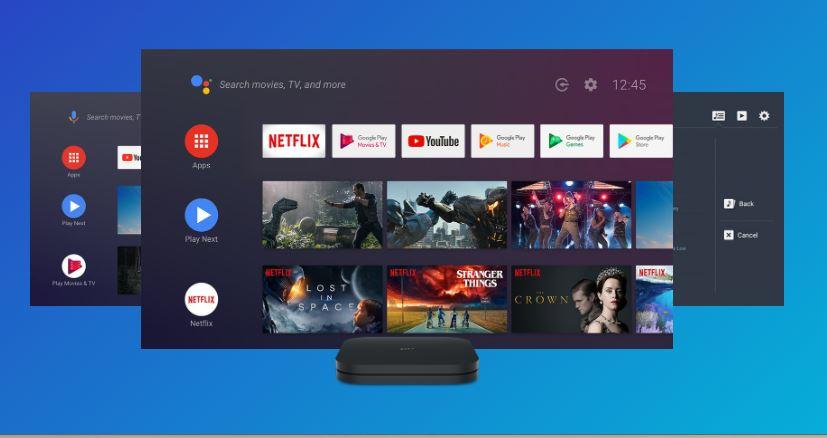
Usa un emulador de Android en tu PC
Otra opción para tener Android TV en el monitor o en el PC y tener una especie de Smart TV es utilizar un emulador. Podemos descargar Android Studio en nuestro ordenador para tener un emulador de la versión de televisión. Es compatible con Windows, con Mac y con Linux y podemos descargarlo desde la web Android Studio.
Basta con que lo descargues, lo instales y sigas los pasos que te va indicando. Además, tendrás que asignar una memoria que utilizará el emulador y lo recomendado es de 2 GB pero podemos cambiarlo siempre que queramos. Una vez completada la descarga e instalación, debemos configurarlo siguiendo todos los pasos. La configuración es sencilla aunque está en inglés pero tiene un asistente en el que simplemente debemos ir tocando en “siguiente” y eligiendo entre las opciones.
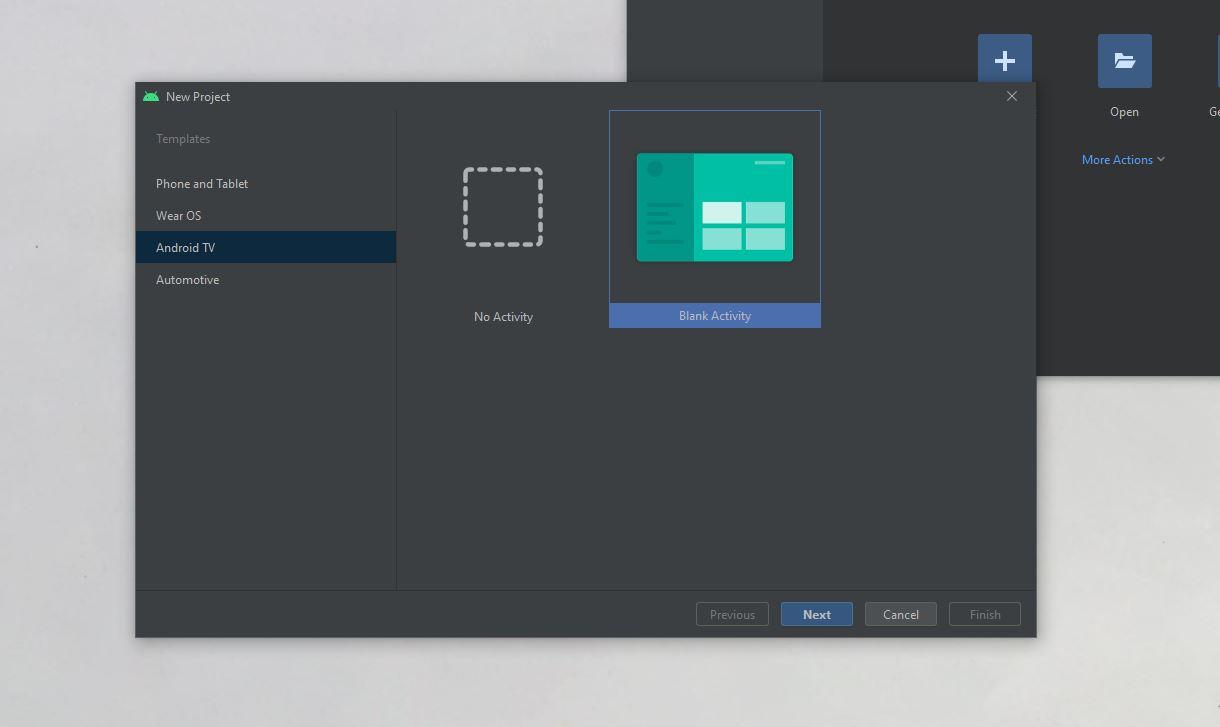
Cuando lo configures debes elegir Android TV, como ves en la imagen a continuación. Eliges la opción y sigues los pasos. Una ventana flotante que nos permitirá tener una Smart TV en el monitor.
Accede a webs de canales por Internet
Aunque no vas a convertir el monitor en una Smart TV como tal, hay opciones para ver la tele por Internet que nos permitirán acceder a los diferentes canales sin necesidad de tener una Smart TV o depender de una antena. Por ejemplo, quieres ver el televisor en tu habitación pero no tienes opción para conectarlo… En ese caso, podemos ver algo por Internet desde las aplicaciones específicas de los diferentes canales o grupos de comunicación o desde apps generales que nos permiten acceder a múltiples contenidos sin necesidad de comprar ninguno de los sticks anteriores ni tener ninguna otra herramienta más allá de una suscripción o de la cuenta que viene incluida en tu pack de televisión que ya tienes con tu operadora (o que tienen tus padres contratada y que también utilizas tú)
Vodafone TV, por ejemplo, nos permite acceder a todos los canales y contenidos desde PC y Mac sin necesidad de instalar la aplicación, directamente desde la web vodafonetvonline.es e iniciando sesión con nuestros credenciales. Desde aquí podemos ir a nuestros canales, programas grabados, contenidos de videoclub y mucho más.
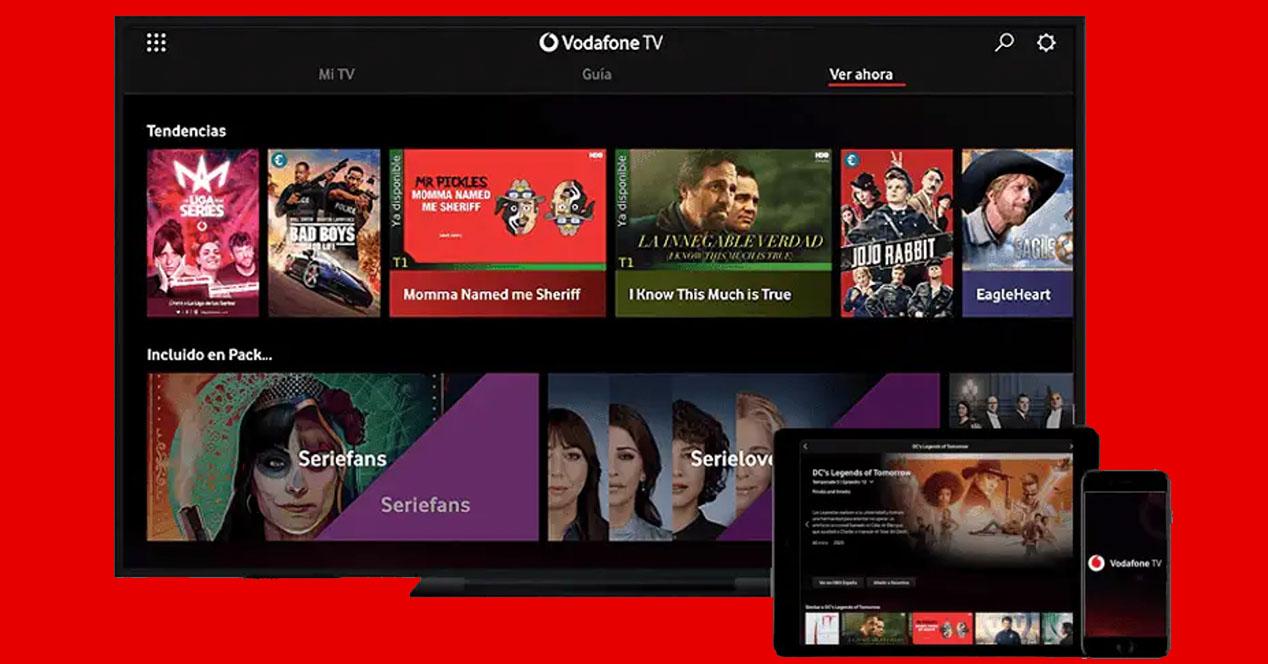
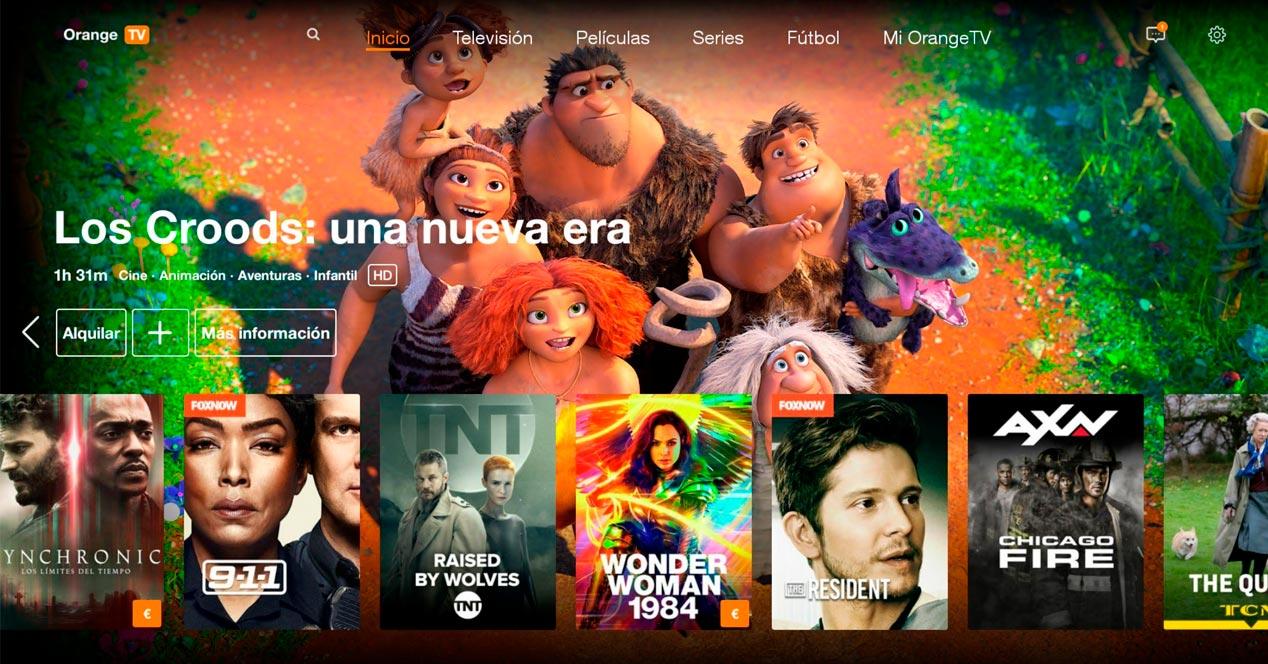
Y también otras como Movistar nos permiten hacerlo: convertimos el monitor en una Smart TV si accedemos desde el navegador ya que podremos ver programas en diferido, deporte en directo y todo lo que necesites sin necesidad de tener una antena de televisión.
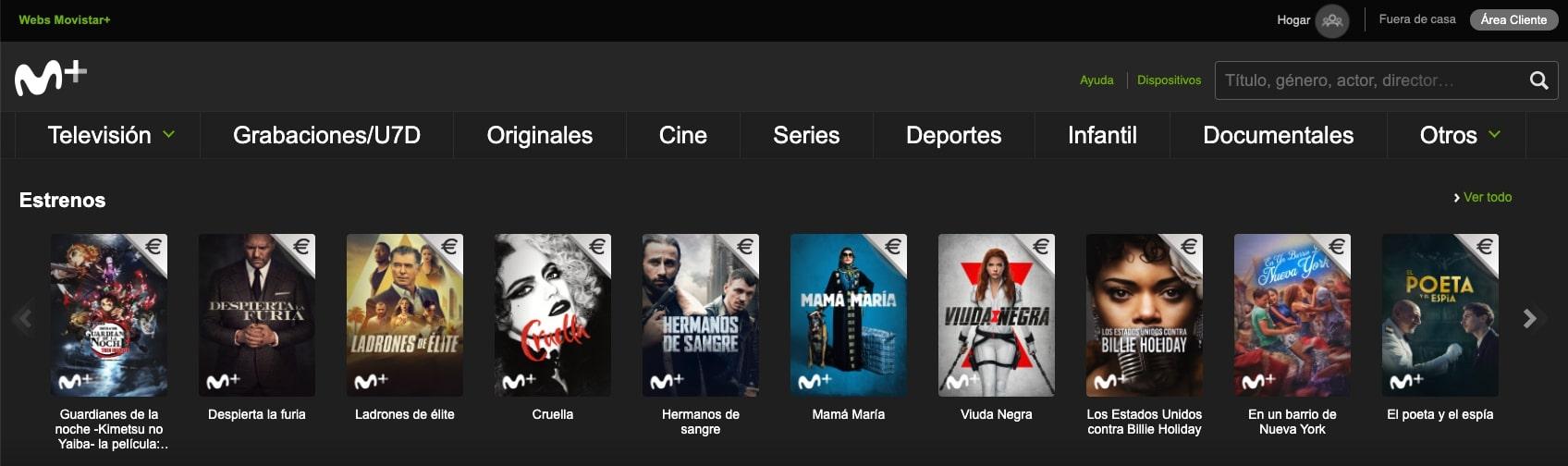
Además, hay otras opciones como Tivify o como Pluto TV que realmente no cumplen lo que buscamos (convertir el monitor en una Smart TV) con todas las apps que quieras pero sí nos permiten acceso a muchos canales además de control del directo, etc. Tivify y Pluto TV son gratuitas y tienen canales en directo, programación lineal, contenido a la carta, etc.
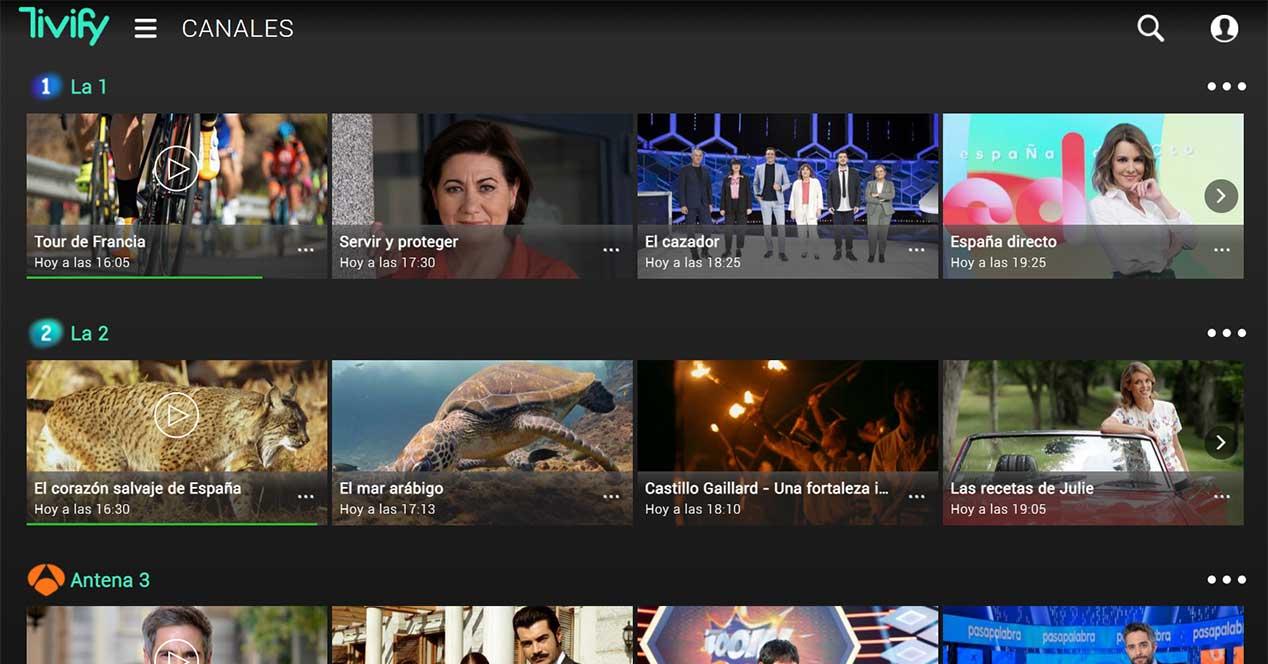
The post Así de sencillo es convertir tu monitor de PC en una Smart TV appeared first on ADSLZone.
Continuar leyendo...


